विषयसूची:
- चरण 1: अवयव
- चरण 2: सर्किट का निर्माण
- चरण 3: रास्पबेरी पाई से कनेक्शन
- चरण 4: सक्रियण एसपीआई
- चरण 5: वेब सर्वर सेट करना
- चरण 6: मेल सर्वर सेट करना
- चरण 7: पायथन फ़ाइलें स्थानांतरित करें
- चरण 8: SQL + आयात डेटाबेस सेट करें
- चरण 9: जब आप बिजली की आपूर्ति में प्लग इन करते हैं तो प्रोग्राम को स्वचालित रूप से प्रारंभ करें
- चरण 10: अनुवाद जोड़ें
- चरण 11: उपयोगकर्ता पुस्तिका + धन्यवाद

वीडियो: फ़ूडप्लेट: वह प्लेट जो आपके खाने को गर्म रखती है: 11 कदम

2024 लेखक: John Day | [email protected]. अंतिम बार संशोधित: 2024-01-30 09:21

क्या आपने कभी अनुभव किया है कि जब आप खाना खा रहे हों तो आपका खाना ठंडा हो गया हो?
इस निर्देश में, मैं आपको बताऊंगा कि गर्म प्लेट कैसे बनाई जाती है। साथ ही यह प्लेट इस बात का भी ध्यान रखेगी कि इसे झुकाने से कोई चीज उसमें से न गिरे।
मेरे GitHub का लिंक है:
चरण 1: अवयव

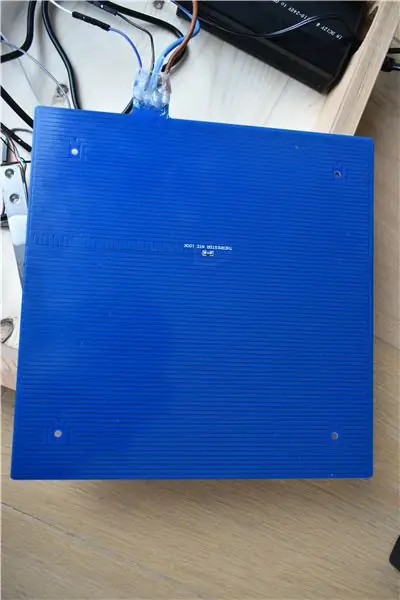

इस परियोजना के लिए हमें निम्नलिखित घटकों/उपकरणों/सामग्रियों की आवश्यकता है:
अवयव
- रास्पबेरी पाई 3 मॉडल बी+ (€ 35, 66)
- रास्पबेरी पाई बिजली की आपूर्ति (€ 18.95) (चित्र १)
- K8200 के लिए बेड प्लेट के लिए PCB - 3D प्रिंटर (स्पेयर पार्ट) (€ 31.00) (चित्र 2)
- एनटीसी (€ 2.00) (चित्र 3)
- पीसीबी के लिए बिजली की आपूर्ति (€ 35.11) (चित्र 4+5)
- रिले - पाई के लिए 3.3V !!! (€ ४.४०) (चित्र ६)
- MPU-6050 (gyros + accelero) (€3.95) (चित्र 7)
- लोड सेल - 1KG (€4.96) (चित्र 8)
- HX711 (लोड सेल के लिए) (लोड सेल द्वारा बैठता है) (चित्र 9)
- एलसीडी (€ १६.०७) (चित्र १०)
- सक्रिय बजर (€ २.८३) (चित्र ११)
- ट्रिमर (€ 0, 63)
- 7 "जम्पर तार, 30 स्टक्स (€ 17, 97)
उपकरण
- सोल्डरिंग आयरन
- ग्लू गन
- कृपाण देखा
सामग्री
लकड़ी
संपूर्ण मूल्य सूची के लिए एक्सेल दस्तावेज़ देखें।
इस परियोजना की कुल लागत €183 है।
चरण 2: सर्किट का निर्माण



पहले चरण के लिए आपको सर्किट बनाना होगा (पीडीएफ 1+2 + छवि 3 + 4 देखें)
बेहतर होगा कि आप इसे पहले ब्रेडबोर्ड पर बनाएं। बाद में, आप सब कुछ एक साथ मिलाप कर सकते हैं। सोल्डरिंग कार्य को मजबूत करने के लिए आप गोंद बंदूक का उपयोग कर सकते हैं।
उसके बाद आप सब कुछ 35 x 33 x 5, 5 सेमी के लकड़ी के कंटेनर में डाल दें। आप कृपाण आरी से छेद देख सकते हैं।
फिर लोड सेल को एक प्लेटफॉर्म पर रखें ताकि हीटिंग प्लेट उस पर टिकी रहे।
हीटिंग प्लेट को नाखूनों से जकड़ें। नाखून के चारों ओर स्प्रिंग लगाएं ताकि प्लेट हमेशा ऊपर आए।
चरण 3: रास्पबेरी पाई से कनेक्शन

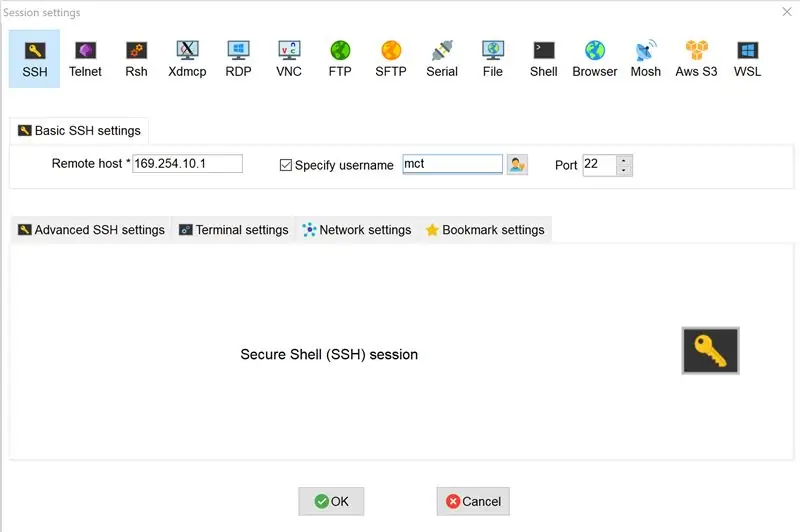

सबसे पहले आप MobaXterm (https://mobaxterm.mobatek.net/download.html) और रास्पियन (https://www.raspberrypi.org/downloads/raspbian/) के मुफ्त संस्करण को डाउनलोड और इंस्टॉल करें।
फिर प्रोग्राम खोलें और ऊपरी बाएँ कोने में "सत्र" पर क्लिक करें।
फिर "रिमोट होस्ट" के तहत पाई का आईपी पता भरें। "उपयोगकर्ता नाम निर्दिष्ट करें" पर अपना उपयोगकर्ता नाम दर्ज करें। उसके बाद आप स्क्रीन के नीचे "ओके" दबाएं।
एक बार जब आप ऐसा कर लेते हैं, तो वह अपने आप एक कनेक्शन शुरू कर देगा। इसके बाद आपको अपना पासवर्ड डालना है। अब आपका अपने पाई से कनेक्शन हो गया है।
चरण 4: सक्रियण एसपीआई
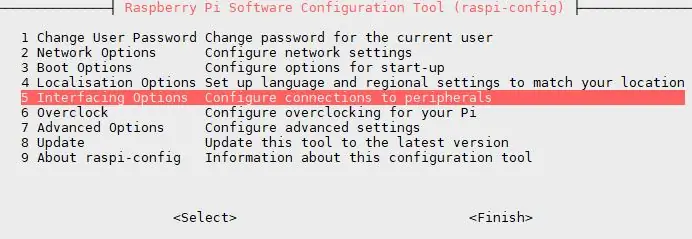
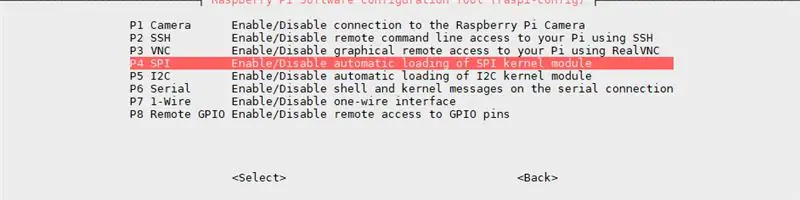
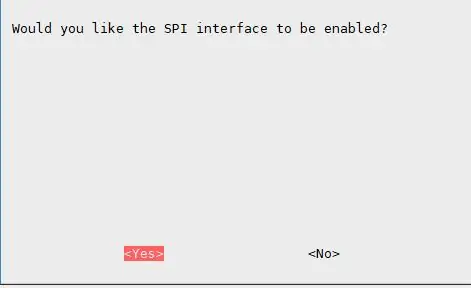
क्योंकि हम MCP3008 का उपयोग करते हैं, हमें SPI को सक्रिय करना होगा।
इसके लिए आप MobaXterm टाइप करें: "sudo raspi-config"।
बाद में, आप "इंटरफ़ेस विकल्प" चुनें।
फिर "एसपीआई" पर क्लिक करें। उसके बाद, "हां" पर क्लिक करें।
फिर MobaXterm पर जाएं और निम्न कमांड दर्ज करें:
sudo apt-python3-spidev स्थापित करें;
चरण 5: वेब सर्वर सेट करना



अब आप MobaXterm कंसोल पर वापस जाएं।
पहले हम एक अद्यतन और रास्पियन का उन्नयन करने जा रहे हैं ताकि हमारे पास नवीनतम संस्करण हो। आप निम्न आदेशों के साथ ऐसा कर सकते हैं:
- सुडो एपीटी-अपडेट प्राप्त करें
- सुडो एपीटी-अपग्रेड प्राप्त करें
फिर हम अपाचे को स्थापित करने जा रहे हैं। इस इंस्टालेशन से आप अपने नेटवर्क में किसी भी डिवाइस पर वेबसाइट देख सकते हैं।
आप इसे निम्न आदेश के साथ करते हैं:
sudo apt-apache2 स्थापित करें
अब बार में इस पाथ को भरकर अगले फोल्डर में जाएं (चित्र 5 देखें):
/var/www/html/
यहां आप सभी फाइलों को "फ्रंट" फोल्डर से रख सकते हैं।
आप इसे अपलोड सिंबल पर क्लिक करके कर सकते हैं (चित्र 6 देखें)।
चरण 6: मेल सर्वर सेट करना
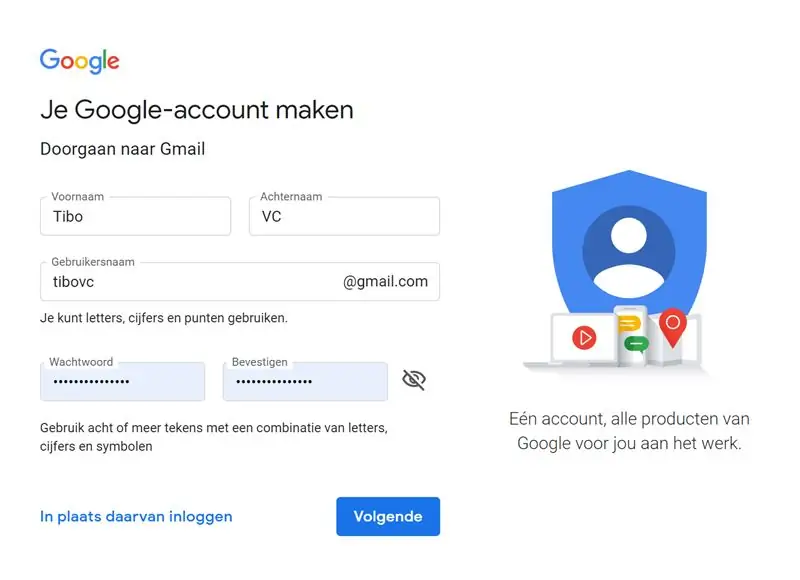
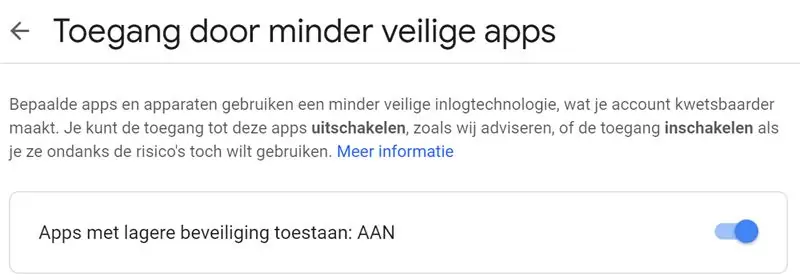
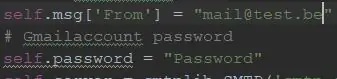
सबसे पहले आपको जीमेल पर अकाउंट बनाना होगा।
फिर इस वेबसाइट पर सर्फ करें और इसे "चालू" (https://myaccount.google.com/u/1/lesssecureapps?pli=1&pageId=none) पर सेट करें।
बाद में, टेक्स्ट एडिटर का उपयोग करके "class_mail.py" खोलें। यह फ़ोल्डर "कक्षाओं" में पाया जा सकता है। बाद में, आप अपने जीमेल खाते के लिए उपयोग किए जाने वाले ईमेल पते और पासवर्ड को बदल सकते हैं।
चरण 7: पायथन फ़ाइलें स्थानांतरित करें
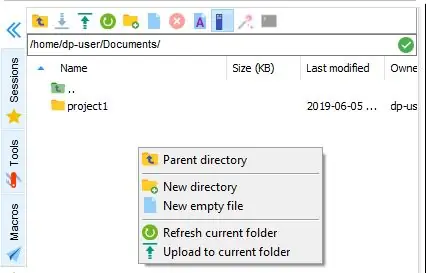
अब हम बैक एंड को काम करने की कोशिश कर रहे हैं।
सबसे पहले आप "प्रोजेक्ट1" नामक एक नया फ़ोल्डर बनाएं।
फिर उसमें "बैकएंड" फ़ोल्डर से सभी.py फ़ाइलें अपलोड करें।
अब हम SQL सर्वर पर शुरू कर सकते हैं।
चरण 8: SQL + आयात डेटाबेस सेट करें
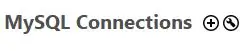
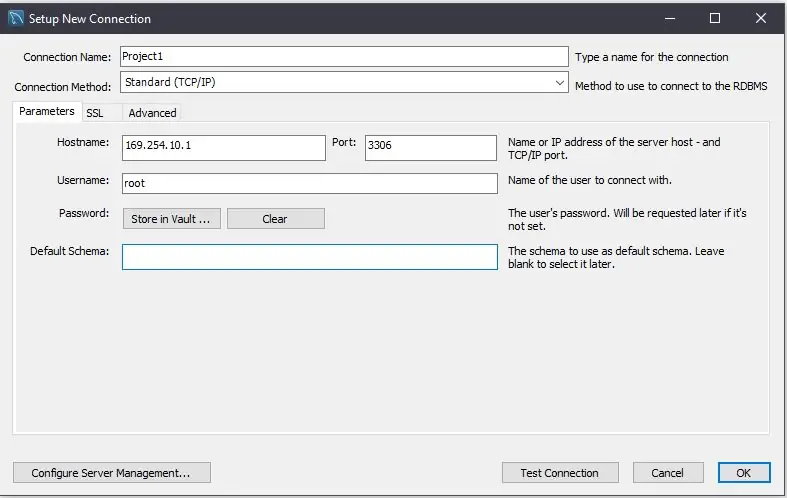
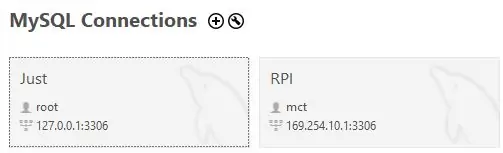
डेटाबेस से कनेक्शन
सबसे पहले आप MySQL कार्यक्षेत्र स्थापित करें। (MySQL की वेबसाइट पर जाने के लिए यहां क्लिक करें)
फिर MySQL वर्कबेंच खोलें और प्लस चिह्न पर क्लिक करें (चित्र 1 देखें)।
फिर निम्नलिखित फ़ील्ड भरें (चित्र 2 देखें):
-
कनेक्शन नाम
- कनेक्शन का नाम
- उदाहरण के लिए: प्रोजेक्ट1
-
होस्ट का नाम
- IP पता जहां आपका Pi जुड़ा हुआ है।
- उदाहरण के लिए: 169.254.10.1
-
बंदरगाह
3306
-
उपयोगकर्ता नाम
वह उपयोगकर्ता नाम जिसके साथ आपने अपने MariaDB को कॉन्फ़िगर किया था।
फिर "टेस्ट कनेक्शन" पर क्लिक करें।
अब आप अपना कनेक्शन देखें (चित्र 3 देखें)। इसे खोलने के लिए, इस पर डबल-क्लिक करें।
डेटाबेस आयात करें
डेटाबेस आयात करने के लिए, बाएं साइडबार में "डेटा आयात/पुनर्स्थापित करें" पर क्लिक करें। (छवि 4)
फिर, आप "स्व-निहित फ़ाइल से आयात करें" के अंतर्गत उस sql-फ़ाइल का चयन करें जिसे आप "डेटाबेस" फ़ोल्डर में Github रिपॉजिटरी में पा सकते हैं।
यदि यह सफल होता है, तो आप अगले चरण पर जा सकते हैं जहां आप बोर्ड में प्लग इन करते समय प्रोग्राम को स्वचालित रूप से प्रारंभ कर सकते हैं।
चरण 9: जब आप बिजली की आपूर्ति में प्लग इन करते हैं तो प्रोग्राम को स्वचालित रूप से प्रारंभ करें

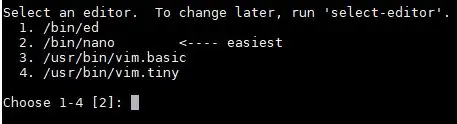
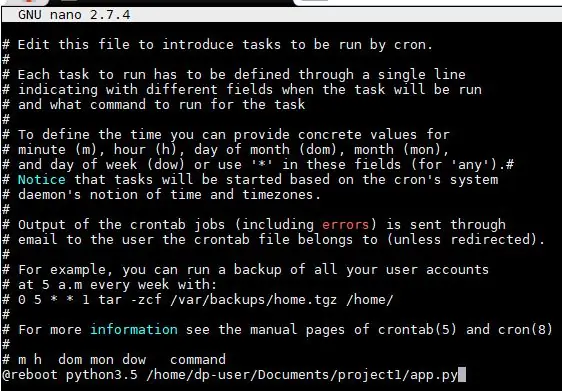
सबसे पहले MobaXterm पर जाएं।
फिर निम्न कमांड टाइप करें:
सुडो क्रोंटैब -ई
फिर नंबर 2 टाइप करें।
अब निम्न कमांड टाइप करें:
@reboot python3.5 /home/dp-user/Documents/project1/app.py
फिर आप निम्न कुंजी संयोजन बनाते हैं:
Ctrl+x
फिर "वाई" पर क्लिक करें। इसके बाद एंटर पर क्लिक करें।
अंत में, निम्न कमांड टाइप करें
सुडो रिबूट
चरण 10: अनुवाद जोड़ें

अनुवाद जोड़ने के लिए, "Translation_add.py" प्रारंभ करें। आप इसे "प्रोजेक्ट 1" (सीडी के माध्यम से) फ़ोल्डर में जाकर कर सकते हैं, और निम्न आदेश निष्पादित कर सकते हैं:
- cd /home//Documents/project1 (सही फ़ोल्डर में जाने की आज्ञा)
- python3.5 Translation_add.py
फिर आप अंग्रेजी, डच और फ्रेंच शब्द या वाक्यांश भरें।
इसके बाद एंटर पर क्लिक करें। अब शब्द/वाक्यांश डेटाबेस में हैं।
चरण 11: उपयोगकर्ता पुस्तिका + धन्यवाद
इस शब्द दस्तावेज़ में आप पाएंगे कि वेबसाइट का उपयोग कैसे करें।
इस निर्देश को पढ़ने के लिए धन्यवाद और उम्मीद है कि आपका खाना फिर कभी ठंडा नहीं होगा।
सिफारिश की:
ट्राउजर जो आपके फोन को चार्ज करते हैं: 6 कदम (चित्रों के साथ)

ट्राउजर जो आपके फोन को चार्ज करते हैं: इसलिए हम अपनी शारीरिक गतिविधियों की गिनती किए बिना प्रति दिन करीब 1000 कदम चलते हैं जो आमतौर पर मेरे पास होते हैं और यदि आप मेरे जैसे नियमित साइकिल चालक हैं तो यह भी मायने रखता है। तो क्या हुआ अगर हम सामान को चार्ज करने के लिए किसी तरह उस बिजली का इस्तेमाल कर सकें। तो यह एक निर्देश है
हैट नॉट हैट - उन लोगों के लिए एक हैट जो वास्तव में टोपी नहीं पहनते हैं, लेकिन एक हैट अनुभव चाहते हैं: 8 कदम

हैट नॉट हैट - उन लोगों के लिए एक हैट जो वास्तव में टोपी नहीं पहनते हैं, लेकिन एक टोपी अनुभव चाहते हैं: मैंने हमेशा कामना की है कि मैं एक टोपी वाला व्यक्ति बन सकता हूं, लेकिन मुझे कभी ऐसी टोपी नहीं मिली जो मेरे लिए काम करे। यह "हैट नॉट हैट," या फासिनेटर जैसा कि इसे कहा जाता है, मेरी टोपी की समस्या का एक ऊपरी-क्रस्टी समाधान है जिसमें मैं केंटकी डर्बी में भाग ले सकता हूं, vacu
क्या आप जानते हैं कि आपके पौधे कैसा महसूस कर रहे हैं? [कण+यूबिडॉट्स]: ६ कदम
![क्या आप जानते हैं कि आपके पौधे कैसा महसूस कर रहे हैं? [कण+यूबिडॉट्स]: ६ कदम क्या आप जानते हैं कि आपके पौधे कैसा महसूस कर रहे हैं? [कण+यूबिडॉट्स]: ६ कदम](https://i.howwhatproduce.com/images/009/image-24561-j.webp)
क्या आप जानते हैं कि आपके पौधे कैसा महसूस कर रहे हैं? [पार्टिकल+यूबिडॉट्स]: बाहर घूमने और मिट्टी को संभालने की जगह कुछ भी नहीं ले सकता है, लेकिन आज की तकनीक ने मिट्टी की दूर से निगरानी करना और मेरी मानवीय संवेदनाओं को मापने योग्य मापदंडों को ट्रैक करना संभव बना दिया है। SHT10 जैसी मिट्टी की जांच अब बेहद सटीक है और
लगभग किसी भी (हाहा) वेबसाइट से संगीत कैसे प्राप्त करें (जब तक आप इसे सुन सकते हैं आप इसे प्राप्त कर सकते हैं ठीक है अगर यह फ्लैश में एम्बेड किया गया है तो आप शायद नहीं कर पाएंगे) संपादित !!!!! जोड़ी गई जानकारी: 4 कदम

लगभग किसी भी (हाहा) वेबसाइट से संगीत कैसे प्राप्त करें (जब तक आप इसे सुन सकते हैं आप इसे प्राप्त कर सकते हैं … ठीक है अगर यह फ्लैश में एम्बेड किया गया है तो आप शायद नहीं कर पाएंगे) संपादित !!!!! जोड़ी गई जानकारी: यदि आप कभी किसी वेबसाइट पर जाते हैं और यह एक गाना बजाता है जो आपको पसंद है और आप इसे चाहते हैं तो यहां आपके लिए निर्देश है कि अगर आप कुछ गड़बड़ करते हैं तो मेरी गलती नहीं है (ऐसा ही होगा यदि आप बिना किसी कारण के सामान हटाना शुरू कर देते हैं) ) ive संगीत प्राप्त करने में सक्षम है
जब आप दौड़ते हैं तो बिजली कैसे बनाते हैं !: 4 कदम

जब आप दौड़ते हैं तो बिजली कैसे बनाते हैं !: क्या आप नहीं चाहते कि जब आप दौड़ते हैं तो गतिज ऊर्जा अन्य चीजों से जुड़ी हो सकती है? अच्छी तरह से पता कर सकते हैं! यह एक विचार है जो मुझे डेली प्लैनेट से मिला है। उनका रास्ता बेहतर था, लेकिन मैं अपना बनाना चाहता था
